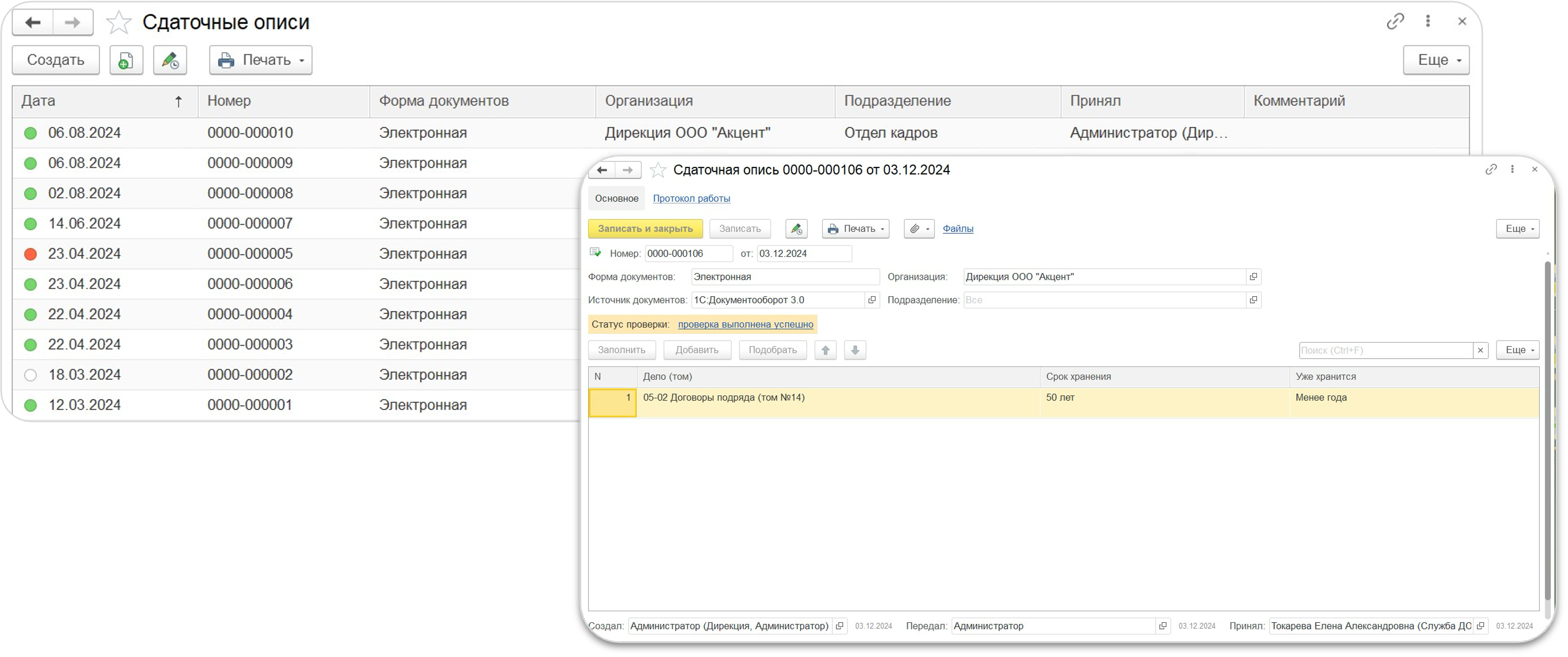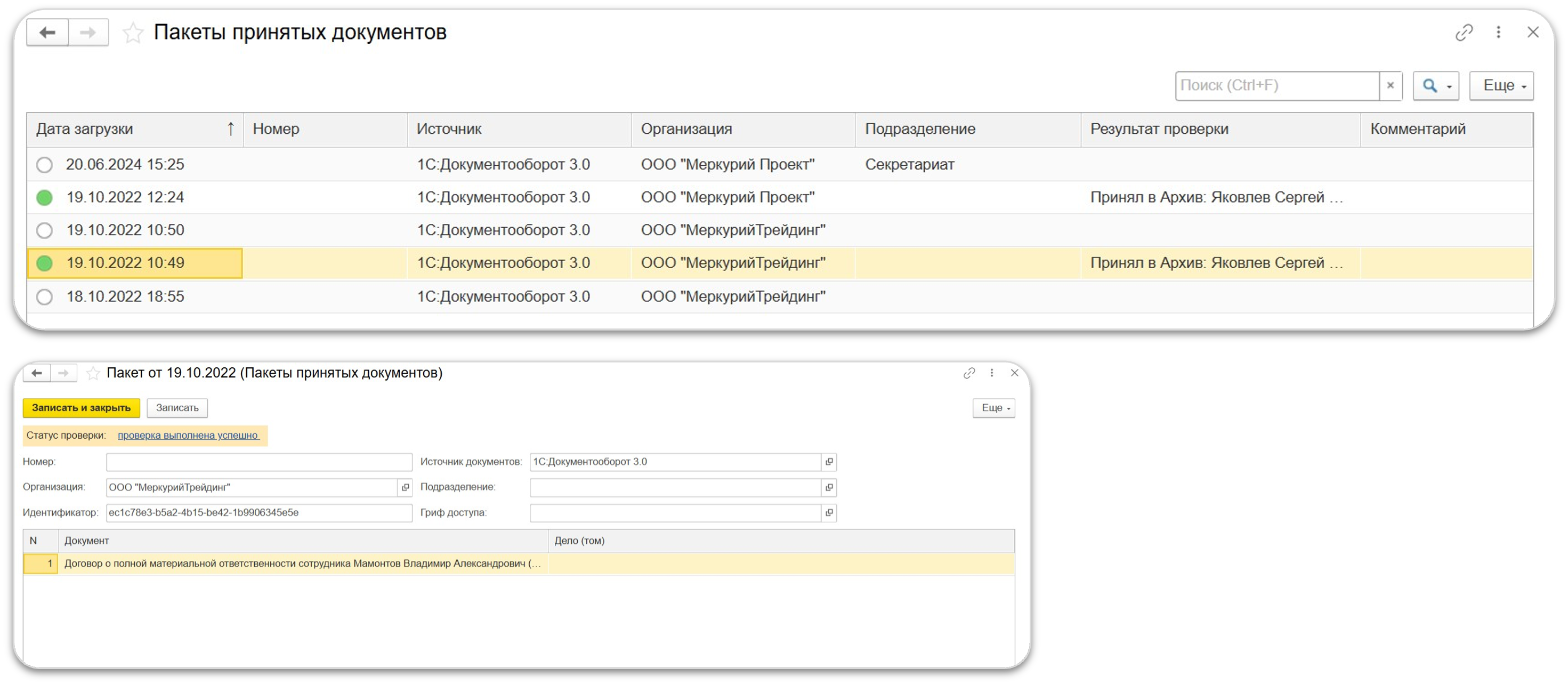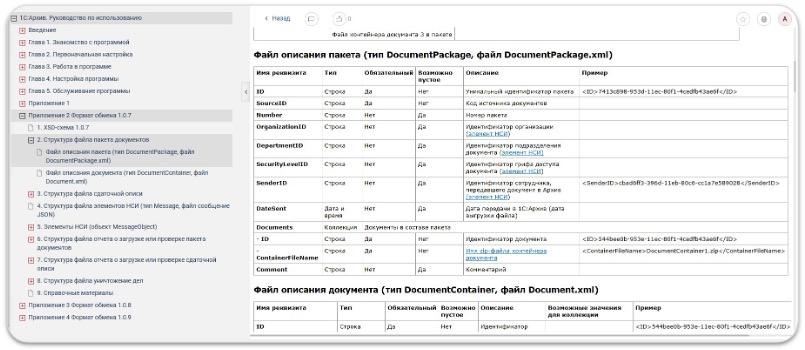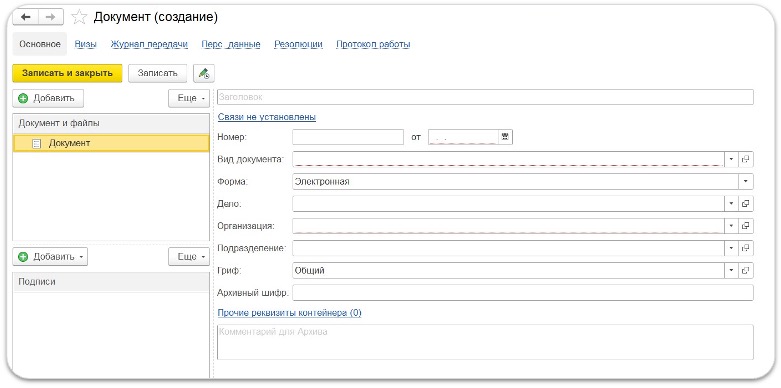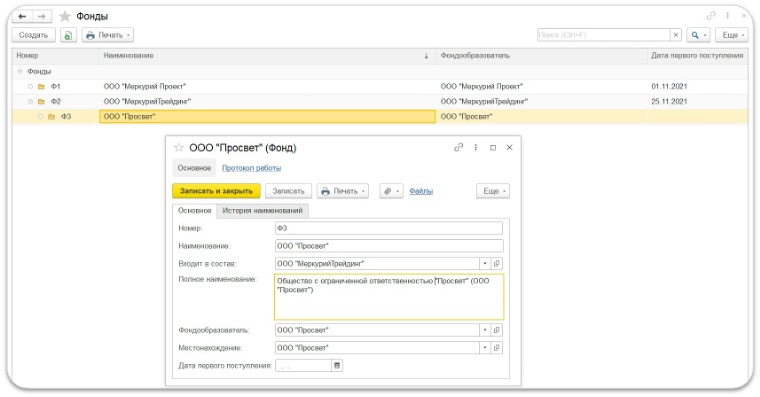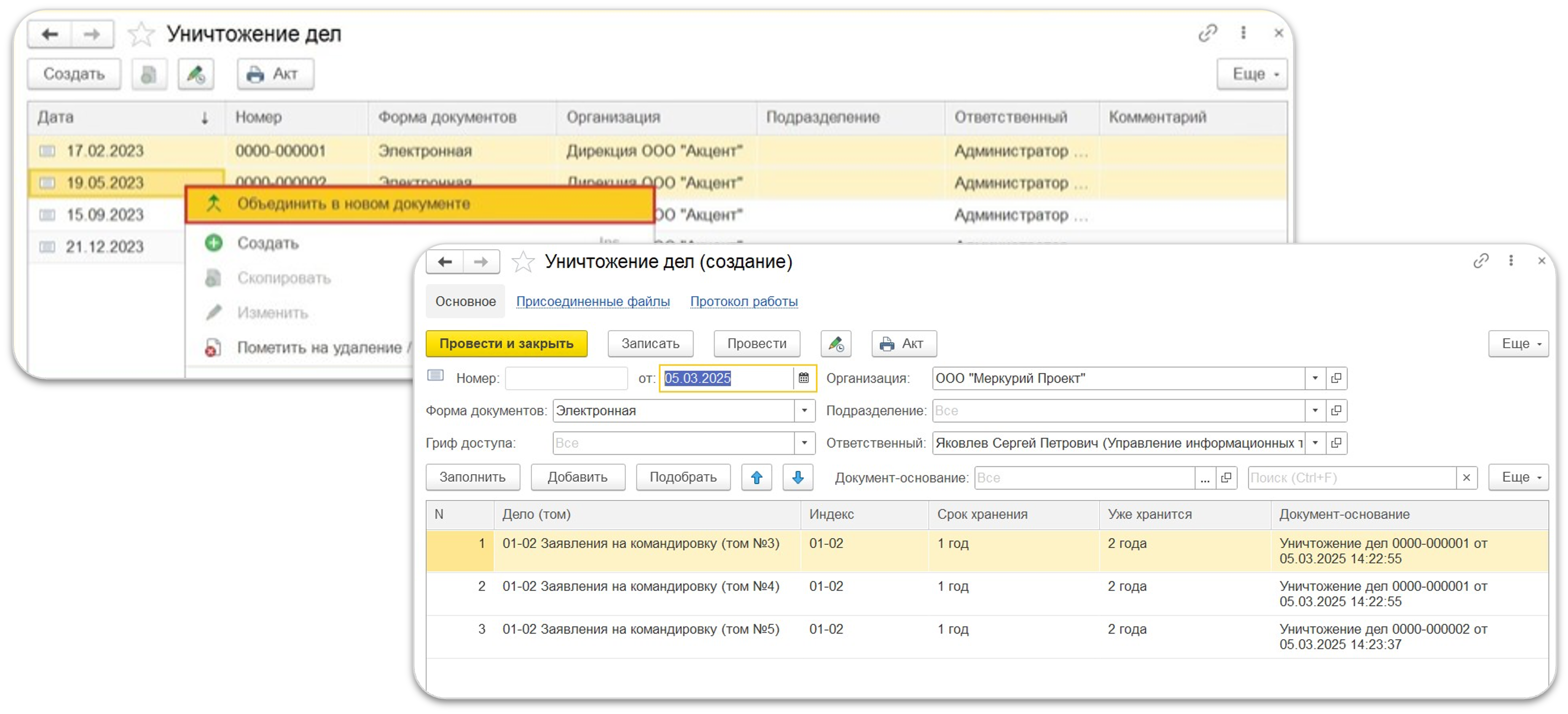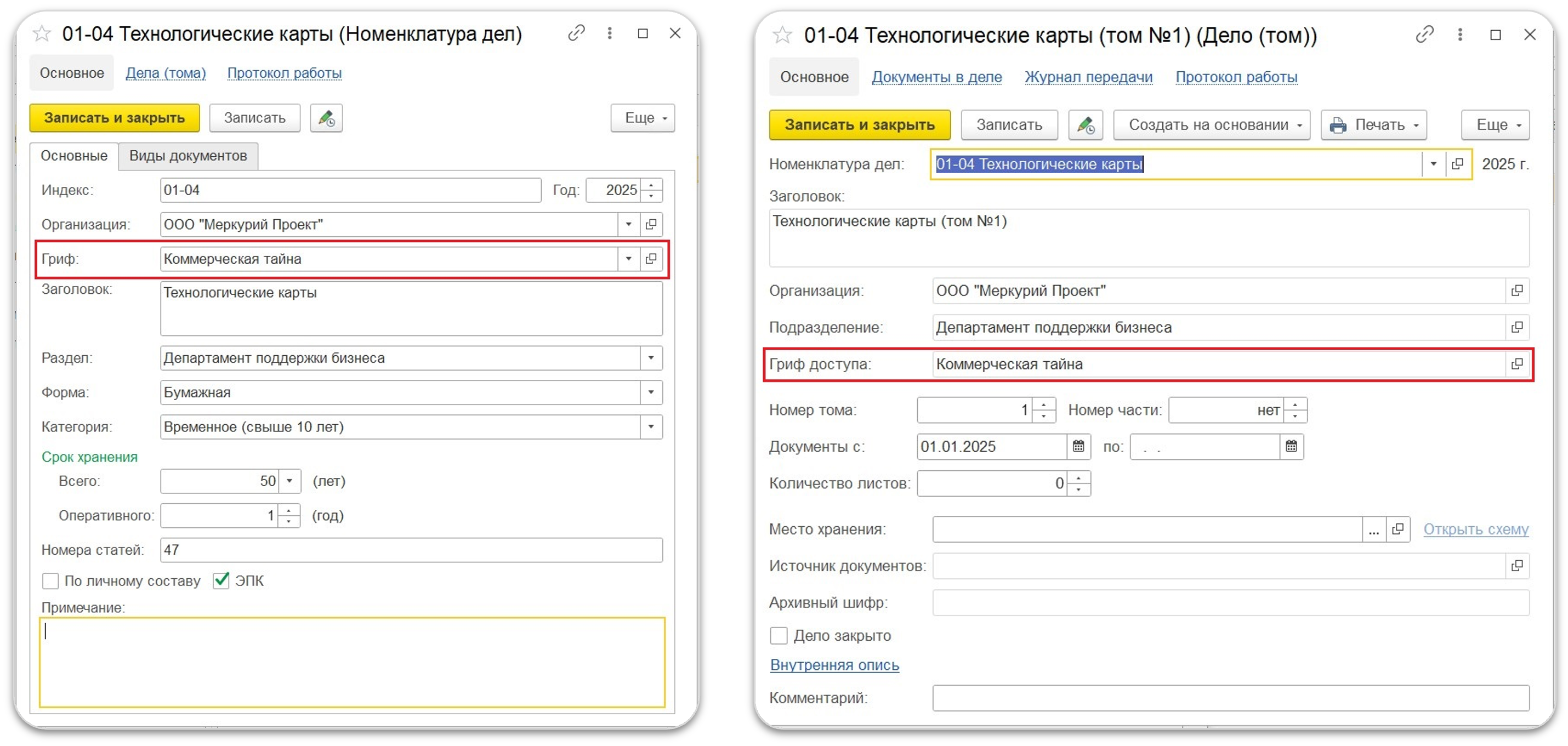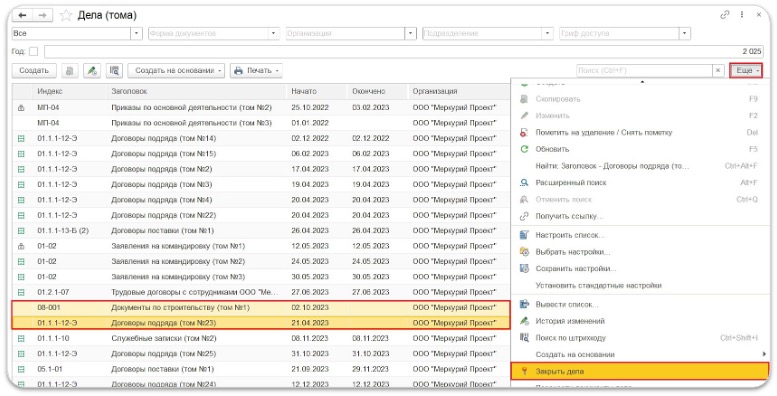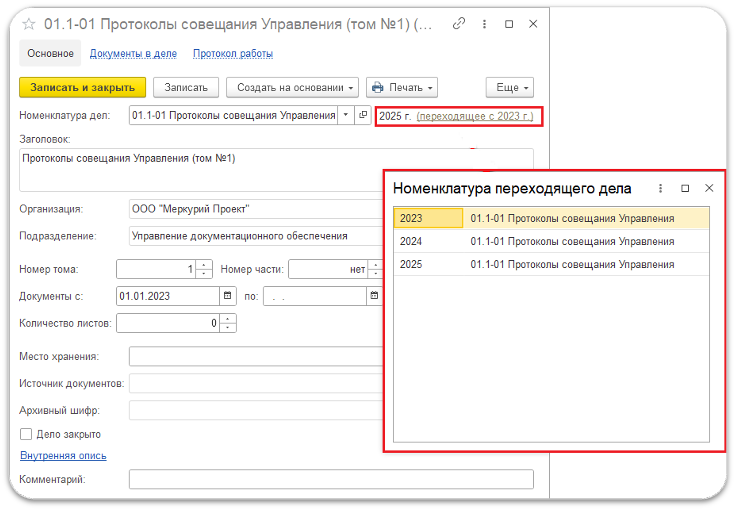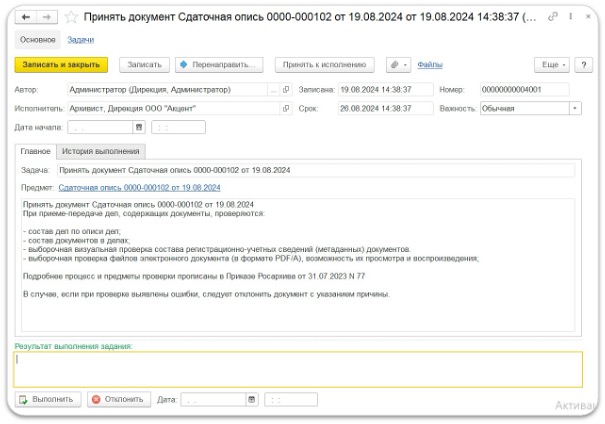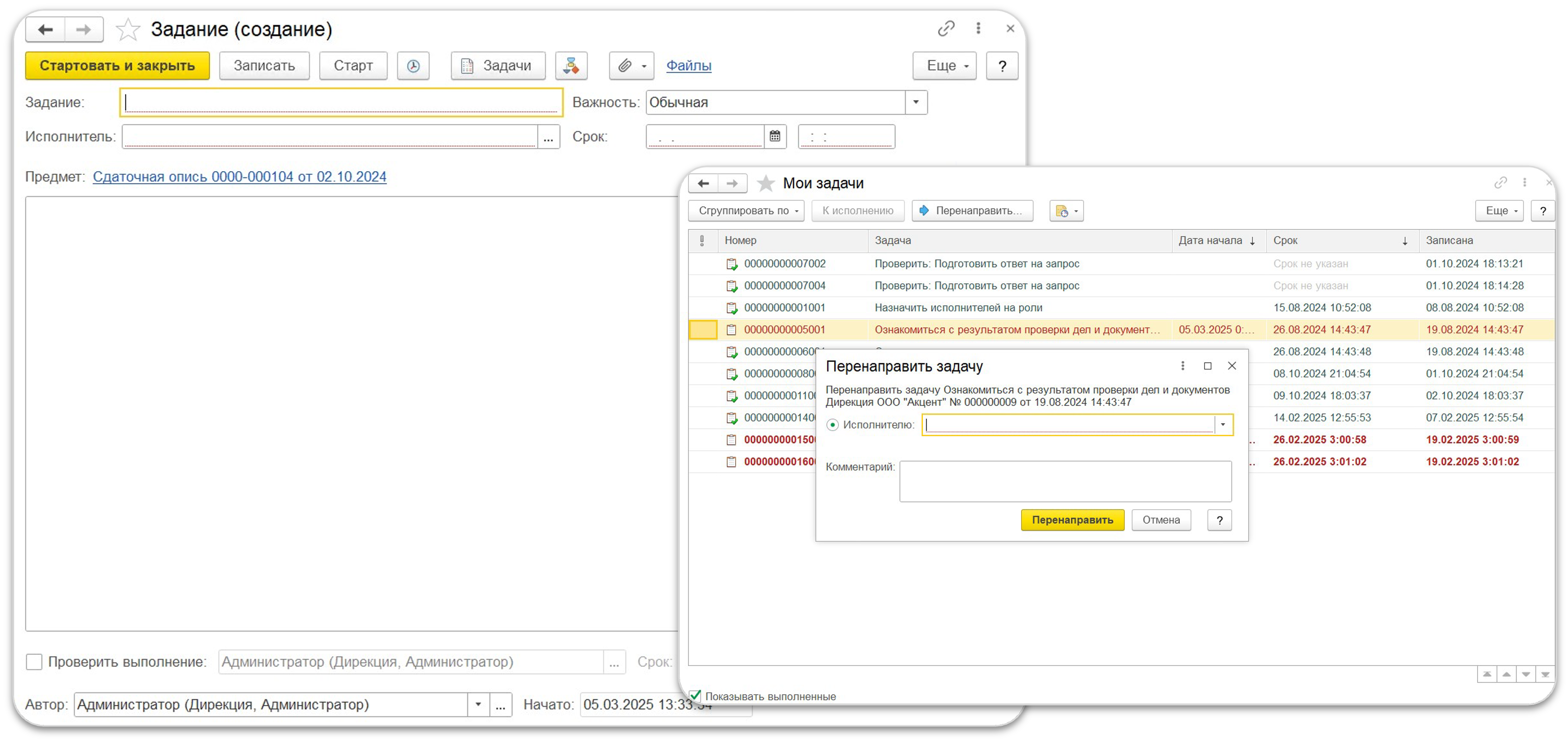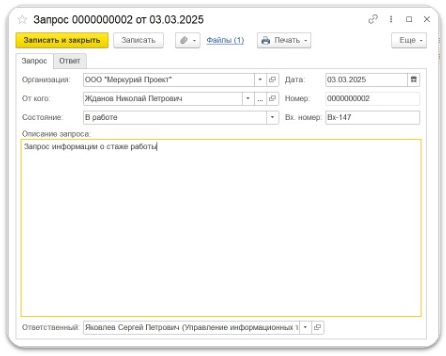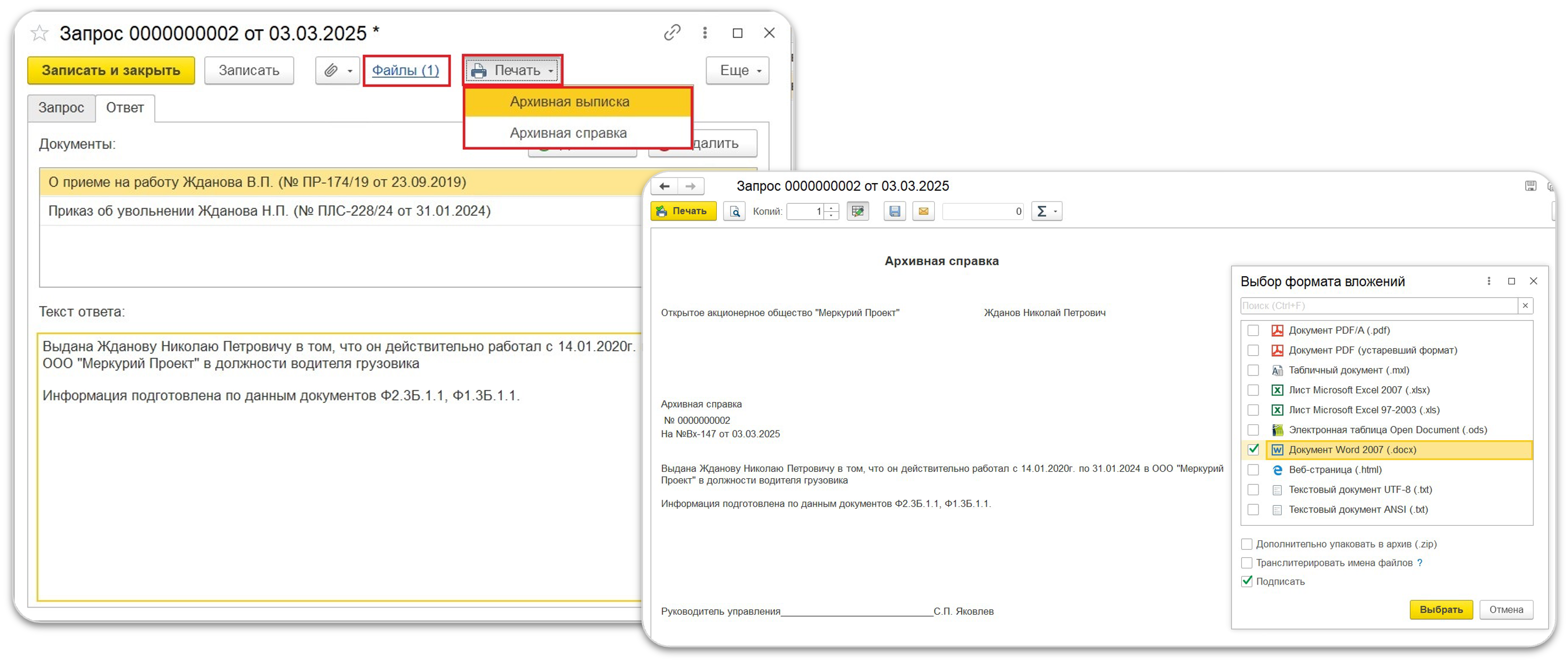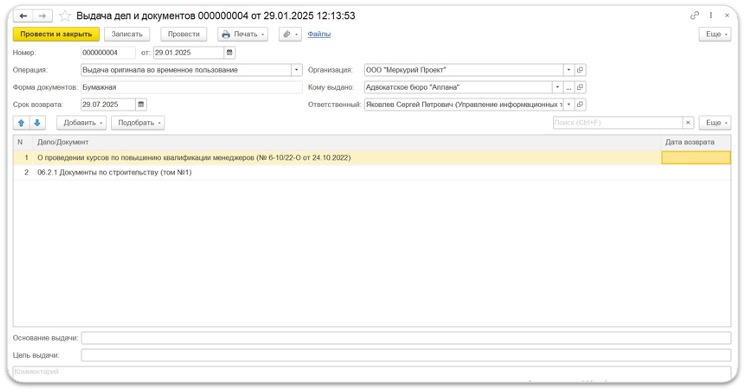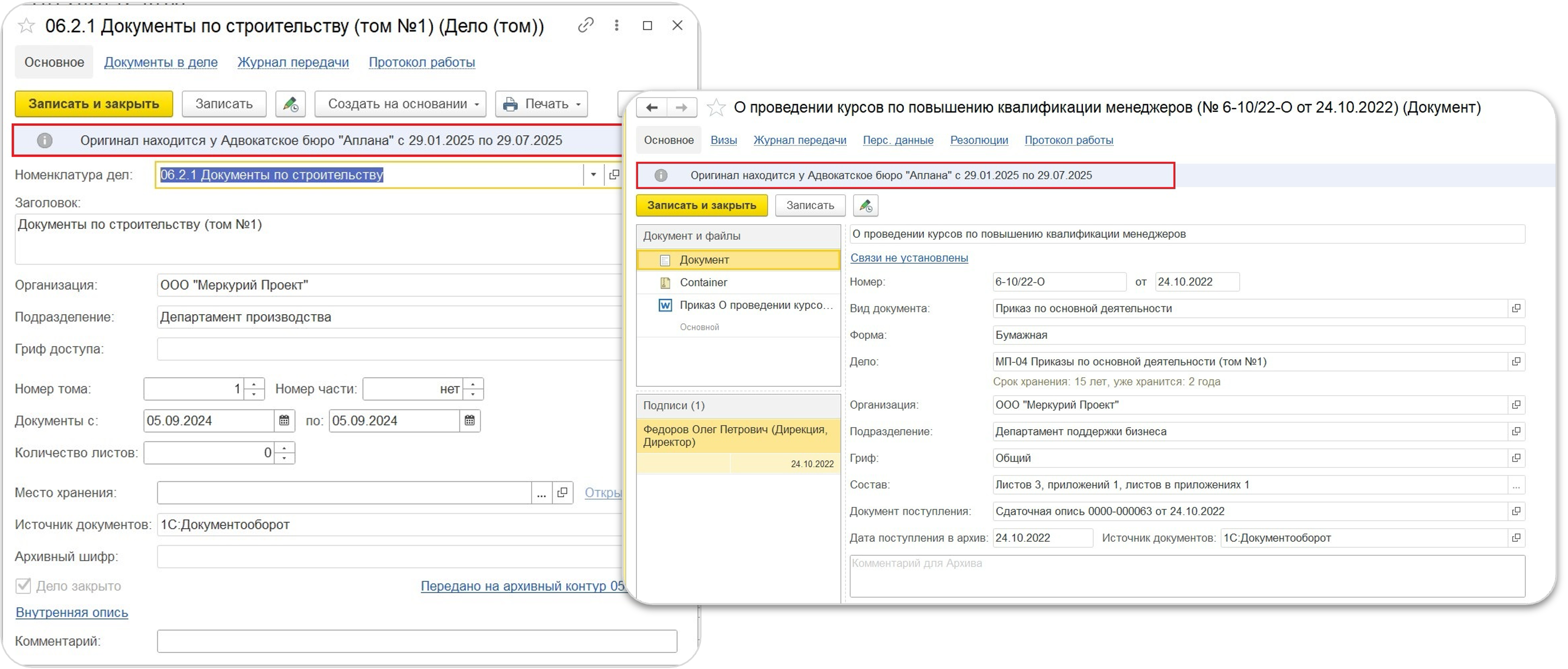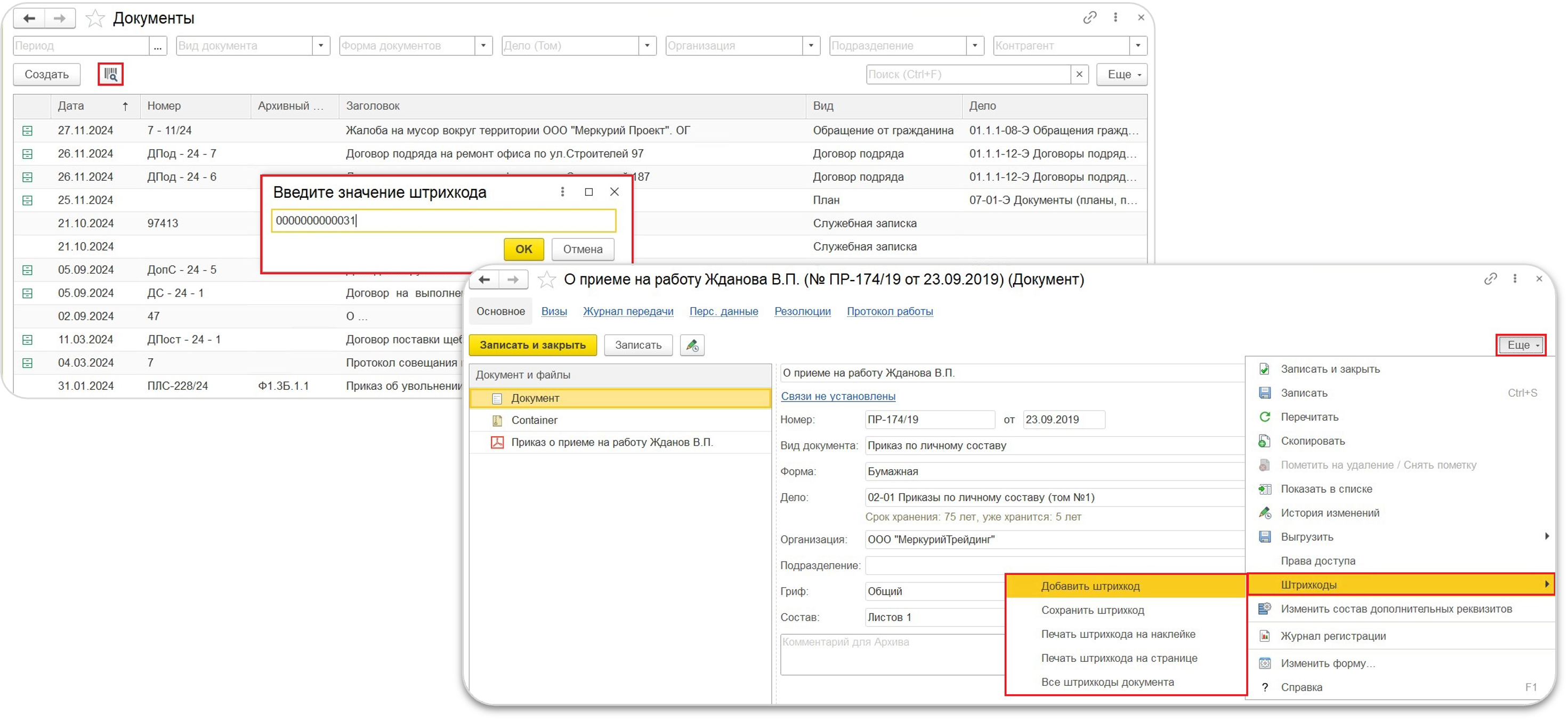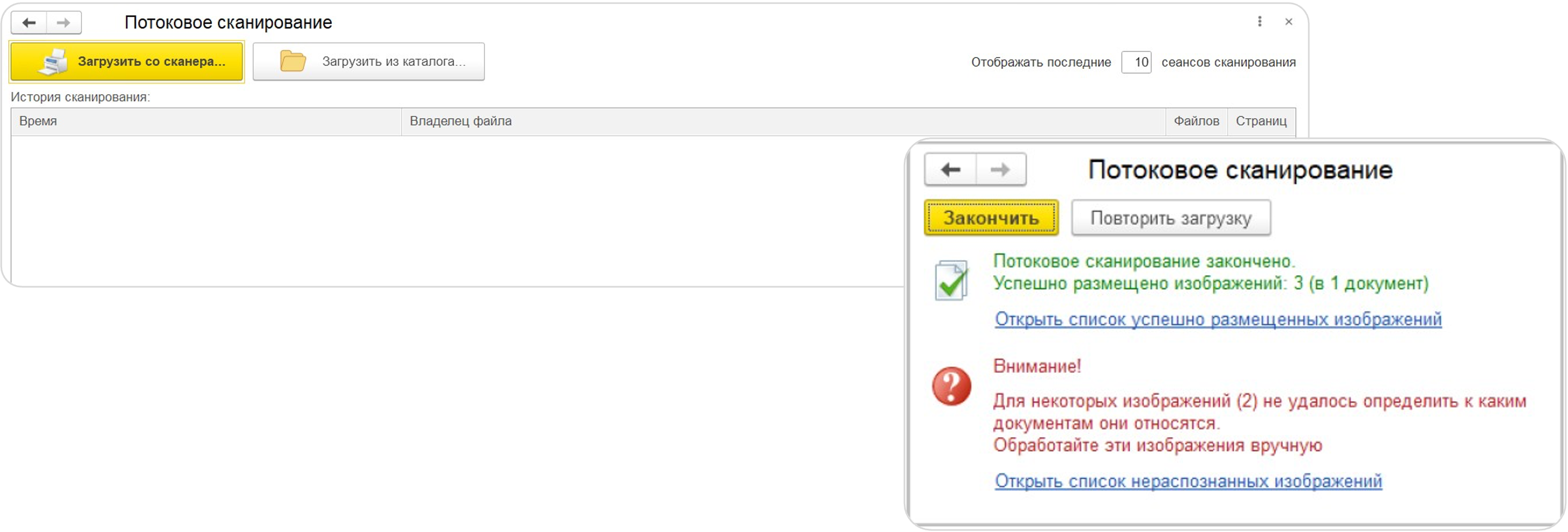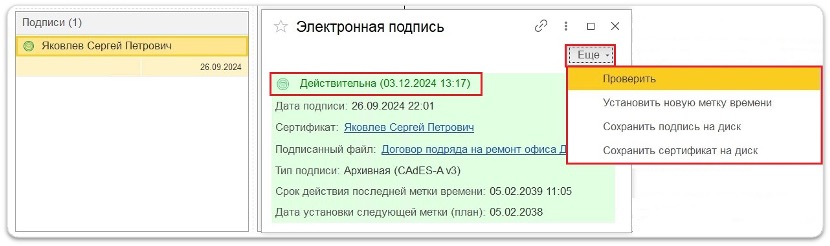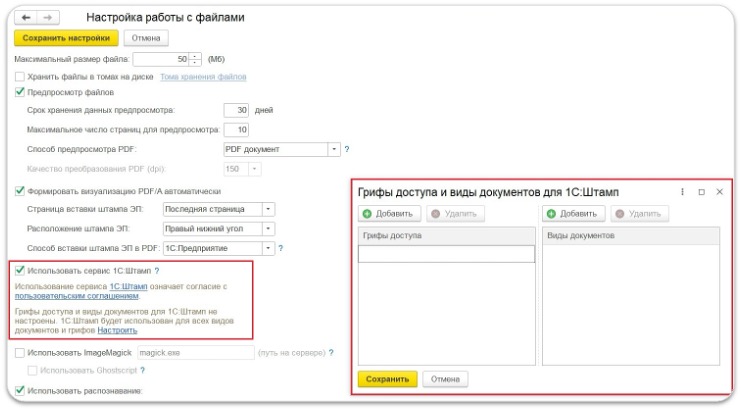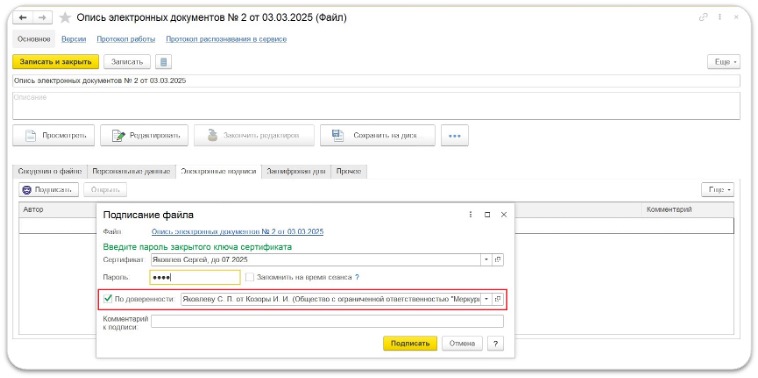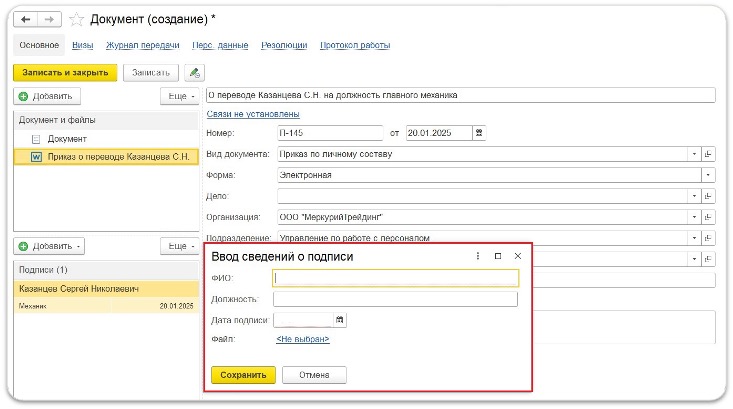Статья будет полезна бухгалтерам, делопроизводителям, сотрудникам кадровых служб.
Цифровизация проникает во все сферы бизнеса, а количество документов, хранящихся в электронном виде, только увеличивается. В связи с этим перед бизнесом появляются новые вызовы: как хранить информацию в долговременной перспективе? Об этом расскажем в новой статье «1С-Рарус».
Содержание статьи:
- Что такое система хранения электронных документов?
- Обзор новых возможностей последних релизов.
Что такое система хранения электронных документов?
На все виды организаций (коммерческие и государственные) распространяется требование Законодательства РФ по хранению документов в определенные сроки. При несоблюдении таких правил у организации возникают риски: отсутствие возможности предоставить документы в контролирующие органы, применение штрафных санкций, снижение управленческой эффективности и прочие.
При передаче на хранение электронных документов недостаточно взять файл документа и поместить в систему хранения или обособленный носитель. За весь жизненный цикл электронный документ обрастает сопутствующей информацией: согласование, подписание, использование персональных данных, с какими другими элементами документооборота был связан этот документ. Такая информация называется метаданными документа, которую необходимо учитывать при долговременном хранении документа.
Единицей хранения электронных документов является контейнер, который представлен в программном продукте «1С:Архив» в формате .zip. В нем содержится:
- файл метаданных документа;
- файлы оригиналов документа;
- электронная подпись, если документ был подписан ею;
- файл визуализации со штампами подписи.
Обратите внимание: если файл визуализации не формируется, то 1С:Архив при приеме документов на хранение самостоятельно его сформирует.
Способы загрузки документов в 1С:Архив
- Передача документов из 1С:Документооборота со сдаточными описями в составе дел.
В этом случае документы хранятся на оперативном контуре в 1С:Документооборот или поступают в 1С:Документооборот из других учетных информационных систем, после чего списываются в дела и передаются на хранение в 1С:Архив со сдаточными описями в составе дел.
Обратите внимание: начиная с релиза 2.1.33 в 1С:Документооборот встроена интеграция с 1С:Архивом, благодаря которой документы попадают на долгосрочное хранение более удобным и простым для пользователя способом.
- Передача документов произвольными пакетами из других программных продуктов на платформе «1С:Предприятие».
В этом случае в программу-источник встраивается библиотека интеграции с 1С:Архивом, после чего у пользователя появляется возможность передавать документы произвольными пакетами.
Обратите внимание: при таком виде передачи документов дела и описи создаются на стороне программы «1С:Архив».
- Передача документов из других систем-источников.
В этом случае в системе-источнике необходимо подготовить документы под определенный формат для приема в программе «1С:Архив».
Передача может происходить одним из следующих вариантов:
- Источник — система электронного документооборота, которая самостоятельно формирует документы в дела и описи: выгрузка будет происходить путем формирования дел и сдаточных описей.
- Источник — учетная система, не поддерживающая формирование дел и сдаточных описей: документы будут передаваться пакетами и формироваться в дела и сдаточные описи на стороне программы «1С:Архив».
- Ручная загрузка.
В этом случае создается карточка документа, заполняются основные и дополнительные реквизиты, добавляется файл документа, прикрепляются электронные подписи при необходимости. После сохранения сформируется контейнер со стандартным набором файлов по документу.
Файлы документов также могут быть добавлены через потоковое сканирование, чтобы упростить работу пользователя. При этом карточка документа все равно заполняется вручную.
Обзор новых возможностей последних релизов
Объединенные фонды
В 1С:Архиве можно хранить документы по нескольким организациям. В предыдущих релизах справочник фондов был линейным. Начиная с релиза 1.0.10, справочник стал иерархичным. В этом случае можно выделить «главный» и «подчиненные фонды».
В карточке фонда появилась гиперссылка «Файлы», по которой можно перейти и приложить все необходимые файлы к соответствующему фонду.
Объединенные описи и акты
Ранее на каждую опись в программе «1С:Архив» формировалась своя карточка. Теперь пользователи могут объединять описи и акты на уничтожение в объединенном документе. В этом случае в справочнике выделяется несколько позиций, нажимается кнопка «Объединить в новом документе», после чего все выбранные позиции объединяются в один общий документ и не подлежат редактированию.
Обратите внимание: в этом случае у документов должна быть одна форма хранения и принадлежность к одной организации.
Грифы доступа в делах
В разделе справочника «Номенклатура дел» и в карточках дел появился новый реквизит — «Гриф доступа».
Также пользователь может выставить фильтр на дело по грифу доступа.
Групповое закрытие дел
Ранее, чтобы закрыть дело, необходимо было перейти в каждую карточку дела и проставить галочку о том, что дело закрыто.
В новом функционале пользователь может выделить несколько позиций в справочнике дел, нажать «Еще» и выбрать «Закрыть дела», после чего передать их на архивный контур хранения.
Отображение переходящих дел
В программе можно вести учет переходящих дел, которые не должны быть закрыты в конце года.
В карточке переходящего дела появилось отображение, с какого года переходит дело. При нажатии на гиперссылку открывается окно, где отображается, к каким годам номенклатуры дел относится это дело.
Если дело является переходящим, то можно сделать пометку в программе, что его не нужно копировать каждый год. Для этого необходимо поставить флажок «Обрабатывать дела как переходящие».
Отзыв сдаточных описей
В новом функционале появилась возможность скорректировать отправленные в 1С:Архив сдаточные описи. В карточке «Передача дел в архив» по кнопке «Еще» появились две опции:
- «Корректировать для повторной отправки в 1С:Архив»: можно внести изменения в карточку передачи дел и заново отправить сдаточную опись в 1С:Архив.
- «Отозвать из 1С:Архива»: сдаточная опись полностью удаляется из 1С:Архива, а чтобы заново отправить дела, необходимо создать новую карточку дела и отправить в 1С:Архив. Если опись отозвана, дело помещается в 1С:Архив на удаление.
Обратите внимание: такая функция работает только с релиза 1С:Архив 1.09 и выше и 1С:Документооборот 2.1.35 и 3.0.16 и выше.
Работа с задачами в 1С:Архиве
Появилась возможность выполнять настройку задач и подключать уведомления о новых и зависших в системе задачах.
При поступлении новой сдаточной описи или пакета документов ответственному сотруднику поступает задача на принятие в работу документов или их отклонение.
Обратите внимание: также можно настроить, что при отправке задачи пользователю поступает соответствующее уведомление. В задаче также можно указать срок выполнения и ее важность.
В 1С:Архив появилась возможность создавать произвольные задачи. Для этого в разделе «Задачи» необходимо нажать «Еще» и выбрать произвольную задачу, где необходимо указать название, описание, проставить сроки и назначить ответственного за ее выполнение.
Также пользователь может перенаправить задачу от одного сотрудника к другому.
Работа с запросами информации
В разделе «Документы» появился подраздел «Запросы информации».
Пользователю необходимо создать карточку запроса, указать там название организации, в которую поступит запрос, источник запроса (организация или контактное лицо), дату, номер запроса, описание и выбрать ответственного.
После получения запроса можно подготовить ответ. По кнопке «Печать» можно выбрать «Архивная справка» или «Архивная выписка». На вкладке «Ответ» подбираются документы по поступившему запросу и указывается текст ответа. После чего программа автоматически добавляет информацию об архивных шифрах документов.
Обратите внимание: к запросу также можно прикрепить файл.
Выдача документов и дел во временное пользование
Ранее в системе можно было выделить выдачу одного конкретного документа. Поскольку чаще всего запрашивается целое дело, в новых релизах реализован расширенный функционал.
В карточке формируется вид операции:
- выдача оригинала во временное пользование;
- изъятие оригинала.
Также указывается форма документов, организация, получатель дела, ответственный, срок возврата, основание и цель выдачи. Подбираются документы и дела, подлежащие выдаче.
Возврат дел может быть оформлен через журнал передачи.
Штрихкодирование
Функционал полезен для быстрого поиска документов или дел, хранящихся в 1С:Архиве, по штрихкоду.
Если в системе-источнике уже был присвоен штрихкод документу, то он поступит в 1С:Архив вместе с документом.
В карточке документа по кнопке «Еще» появился раздел «Штрихкоды», где можно:
- создать штрихкод;
- сохранить штрихкод в формате .png;
- распечатать штрихкод на наклейке или странице;
- посмотреть все штрихкоды документа.
Потоковое сканирование
Если объем документов, который необходимо вручную загрузить в 1С:Архив с локального диска или сетевой папки, достаточно большой, то можно воспользоваться новой функцией программы — потоковым сканированием. Благодаря этому функционалу программа автоматически привязывает отсканированные документы к заведенным карточкам, используя автоматическое распознавание штрихкода.
По итогам сканирования система выводит информационное окно, где содержатся сведения об успешно загруженных карточках и список файлов документов, которые не удалось распознать и необходимо вручную распределить по карточкам.
Новое в работе с электронной подписью. Интерфейс
Если документ подписан усиленной электронной подписью, то в ее карточке в меню «Еще» появились пункты:
- «Проверить» — стандартная процедура проверки ошибок.
- «Установить новую метку времени» — добавляет в подпись новую архивную метку и обновляет сведения в соответствующем реестре.
- «Сохранить подпись на диск» — выгружает подпись в локальный каталог.
- «Сохранить сертификат на диск» — выгружает сертификат в локальный каталог.
Обратите внимание: теперь в карточке подписи также отражается информация о последней проверке ее действительности.
Вставка штампа электронной подписи с помощью сервиса «1С:Штамп»
В новых релизах можно пользоваться сервисом «1С:Штамп». Он предназначен для вставки штампов электронной подписи и штрихкодов документов. Пользователь также может ограничить работу сервиса на определенные виды документов или грифы доступа.
Подписание документов электронной подписью с машиночитаемыми доверенностями
Начиная с релиза 1.0.10, появилась возможность подписывать файл сдаточной описи, акта о выделении дел к уничтожению, архивной справки или выписки.
Обратите внимание: файлы документов описи и дел при этом не подписываются.
Добавление простой электронной подписи
К документам, созданным в 1С:Архиве вручную, можно также добавить сведения о простой электронной подписи. При вводе сведений указываются следующие данные:
- ФИО подписавшего,
- должность,
- дата подписи,
- файл.
Прочие возможности
- Обмен версиями форматов.
- Передача всех дополнительных реквизитов документов.
- Отправка документов без регистрационного номера.
- Передача информации о валидности электронной подписи.
- Проверка заполненности важных реквизитов документа для 1С:Архива на стороне Документооборота.
- Отсрочка удаления данных из ДО при передаче в 1С:Архив.
- Обмен через FTP.
Подписывайтесь на Telegram-канал «ЛК 1С‑Рарус отвечает», чтобы не пропустить новые выпуски.
Работа с 1С:Документооборот



.png)